navigation CITROEN C5 AIRCROSS 2020 Notices Demploi (in French)
[x] Cancel search | Manufacturer: CITROEN, Model Year: 2020, Model line: C5 AIRCROSS, Model: CITROEN C5 AIRCROSS 2020Pages: 292, PDF Size: 8.71 MB
Page 251 of 292

5
Premiers pas
Exemple de "commande vocale"
pour la navigation :
"Guider vers adresse 11 rue
Matignon, Paris"
Exemple de "commande vocale"
pour la radio et les medias
:
"Écouter ar tiste Madonna"
Exemple de "commande vocale"
pour le téléphone
:
"Appeler Patrice"
Les commandes vocales, avec un choix
de 17 langues (Français, Allemand,
Anglais, Arabe, Brésilien, Danois,
Espagnol, Farsi, Italien, Néerlandais,
Nor végien, Polonais, Portugais, Russe,
Suédois, Tchèque, Turque) se font en
correspondance avec la langue choisie et
paramétrée au préalable dans le système.
Pour certaines commandes vocales, il
existe des alternatives de synonymes.
Exemple
: Guider vers / Naviguer vers /
Aller vers
/ ...
Les commandes vocales en langue Arabe
de
: "Naviguer vers adresse" et "Afficher
POI dans la ville", ne sont pas disponibles.
Informations - Utilisations
Appuyez sur le bouton de
commande vocale et dites
votre commande après le
signal sonore. N'oubliez pas
que vous pouvez m'interrompre
à tout moment en appuyant
sur ce bouton. Vous pouvez
rappuyer sur ce même bouton
pendant que je vous écoute
si vous voulez mettre fin
à la conversation. Si vous
êtes perdu et que voulez
interrompre l'action en cours,
dites "annuler". Si vous
voulez revenir en arrière et
recommencer, dites "retour".
Pour obtenir de l'aide ou des
conseils, dites "aide". Si vous
dites une commande et que j'ai
besoin de plus d'informations,
je vous donnerai des exemples
pour vous aider à me donner
les informations dont j'ai besoin
ou je vous guiderai. Vous
trouverez plus d'informations
en mode "débutant". Si vous
vous sentez plus à l'aise, vous
pouvez régler l'interaction
vocale en mode "expert". A l'activation des commandes
vocales, par un appui court sur le
bouton, une aide s'affiche sur l'écran
tactile proposant divers menus et
permettant d'interagir avec la voix
du système.
Après le choix d'un menu, des commandes
sont proposées.
.
CITROËN Connect Nav
Page 252 of 292
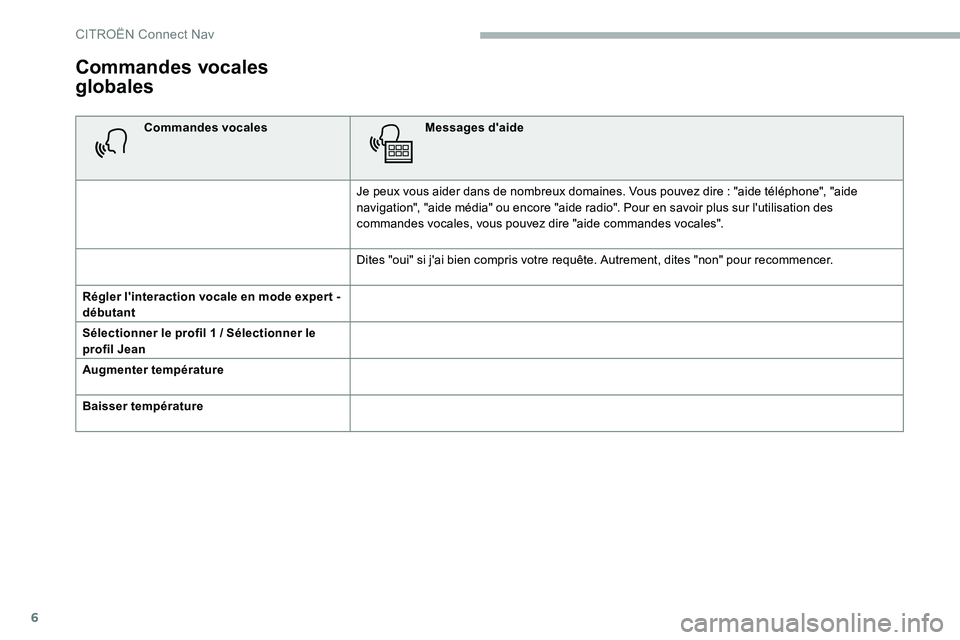
6
Commandes vocales
globales
Commandes vocalesMessages d'aide
Je peux vous aider dans de nombreux domaines. Vous pouvez dire : "aide téléphone", "aide
navigation", "aide média" ou encore "aide radio". Pour en savoir plus sur l'utilisation des
commandes vocales, vous pouvez dire "aide commandes vocales".
Dites "oui" si j'ai bien compris votre requête. Autrement, dites "non" pour recommencer.
Régler l'interaction vocale en mode exper t
-
débutant
Sélectionner le profil 1
/ Sélectionner le
profil Jean
Augmenter température
Baisser température
CITROËN Connect Nav
Page 253 of 292
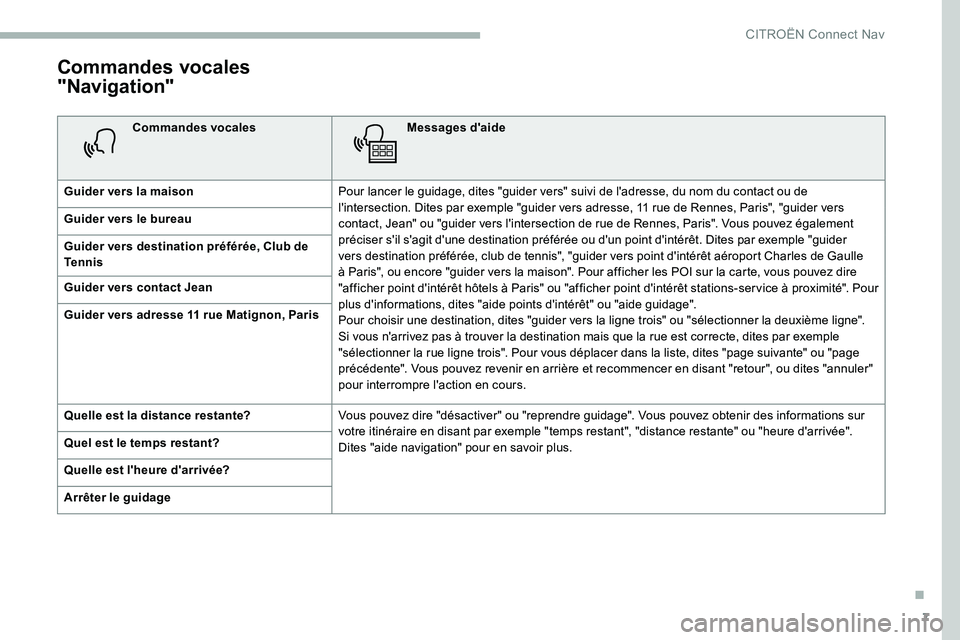
7
Commandes vocales
"Navigation"
Commandes vocalesMessages d'aide
Guider vers la maison Pour lancer le guidage, dites "guider vers" suivi de l'adresse, du nom du contact ou de
l'intersection. Dites par exemple "guider vers adresse, 11 rue de Rennes, Paris", "guider vers
contact, Jean" ou "guider vers l'intersection de rue de Rennes, Paris". Vous pouvez également
préciser s'il s'agit d'une destination préférée ou d'un point d'intérêt. Dites par exemple "guider
vers destination préférée, club de tennis", "guider vers point d'intérêt aéroport Charles de Gaulle
à Paris", ou encore "guider vers la maison". Pour afficher les POI sur la carte, vous pouvez dire
"afficher point d'intérêt hôtels à Paris" ou "afficher point d'intérêt stations-ser vice à proximité". Pour
plus d'informations, dites "aide points d'intérêt" ou "aide guidage".
Pour choisir une destination, dites "guider vers la ligne trois" ou "sélectionner la deuxième ligne".
Si vous n'arrivez pas à trouver la destination mais que la rue est correcte, dites par exemple
"sélectionner la rue ligne trois". Pour vous déplacer dans la liste, dites "page suivante" ou "page
précédente". Vous pouvez revenir en arrière et recommencer en disant "retour", ou dites "annuler"
pour interrompre l'action en cours.
Guider vers le bureau
Guider vers destination préférée, Club de
Te n n i s
Guider vers contact Jean
Guider vers adresse 11 rue Matignon, Paris
Quelle est la distance restante?
Vous pouvez dire "désactiver" ou "reprendre guidage". Vous pouvez obtenir des informations sur
votre itinéraire en disant par exemple "temps restant", "distance restante" ou "heure d'arrivée".
Dites "aide navigation" pour en savoir plus.
Quel est le temps restant?
Quelle est l'heure d'arrivée?
Arrêter le guidage
.
CITROËN Connect Nav
Page 258 of 292

12
Sélectionner "Mes destinations ".
Sélectionner l'onglet " Récentes".
Sélectionner l'adresse choisie dans la liste pour
afficher les " Critères de guidage ".
Appuyer sur " OK" pour démarrer le
guidage.
Sélectionner " Position" pour visualiser
géographiquement le point d'arrivée.
Vers "Mon domicile" ou
"Mon travail"
Appuyer sur Navigation pour
afficher la page primaire.
Appuyer sur la touche " MENU" pour accéder à
la page secondaire.
Sélectionner " Mes destinations ".
Sélectionner l'onglet " Préférées".
Sélectionner " Mon domicile ".
Ou Sélectionner " Mon travail".
Ou
Sélectionner une destination favorite
enregistrée au préalable.
Vers un contact du
répertoire
Appuyer sur Navigation pour
afficher la page primaire.
Appuyer sur la touche " MENU" pour accéder à
la page secondaire.
Navigation
Choix d'une destination
Vers une nouvelle destination
Appuyer sur Navigation pour
afficher la page primaire.
Appuyer sur la touche " MENU" pour accéder à
la page secondaire.
Sélectionner " Saisir adresse ".
Choisir le " Pays".
Saisir la " Ville", la " Rue", le
" Numéro " et confirmer en appuyant
sur les propositions affichées.
Appuyer sur " OK" pour choisir les
" Critères de guidage ".
Et
/ Ou Sélectionner " Voir sur car te" pour
choisir les " Critères de guidage ".
Appuyer sur " OK" pour démarrer le
guidage.
Dézoomer
/ zoomer à l'aide des touches
tactiles ou avec deux doigts sur l'écran. Afin de pouvoir utiliser la navigation, il
est nécessaire de renseigner la "
Ville", la
" Rue " et le " Numéro " sur le clavier virtuel
ou prendre dans la liste de " Contact" ou
dans l’" Historique " des adresses.
Sans confirmation du numéro, le système
de navigation indiquera l’une des
extrémités de la rue.
Vers une des dernières
destinations
Appuyer sur Navigation pour
afficher la page primaire.
Appuyer sur la touche " MENU" pour accéder à
la page secondaire.
CITROËN Connect Nav
Page 259 of 292
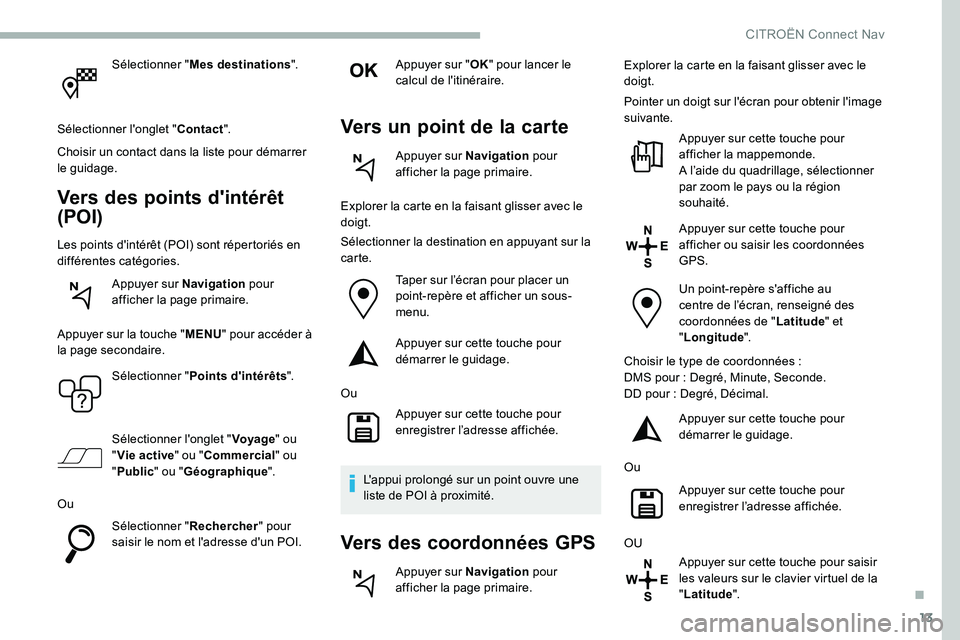
13
Sélectionner "Mes destinations ".
Sélectionner l'onglet " Contact".
Choisir un contact dans la liste pour démarrer
le guidage.
Vers des points d'intérêt
(POI)
Les points d'intérêt (POI) sont répertoriés en
différentes catégories. Appuyer sur Navigation pour
afficher la page primaire.
Appuyer sur la touche " MENU" pour accéder à
la page secondaire.
Sélectionner " Points d'intérêts ".
Sélectionner l'onglet " Voyage" ou
" Vie active " ou "Commercial" ou
" Public " ou "Géographique ".
Ou Sélectionner " Rechercher" pour
saisir le nom et l'adresse d'un POI. Appuyer sur "
OK" pour lancer le
calcul de l'itinéraire.
Vers un point de la carte
Appuyer sur Navigation pour
afficher la page primaire.
Explorer la carte en la faisant glisser avec le
doigt.
Sélectionner la destination en appuyant sur la
carte. Taper sur l’écran pour placer un
point-repère et afficher un sous-
menu.
Appuyer sur cette touche pour
démarrer le guidage.
Ou Appuyer sur cette touche pour
enregistrer l’adresse affichée.
L'appui prolongé sur un point ouvre une
liste de POI à proximité.
Vers des coordonnées GPS
Appuyer sur Navigation pour
afficher la page primaire. Explorer la carte en la faisant glisser avec le
doigt.
Pointer un doigt sur l'écran pour obtenir l'image
suivante.
Appuyer sur cette touche pour
afficher la mappemonde.
A l’aide du quadrillage, sélectionner
par zoom le pays ou la région
souhaité.
Appuyer sur cette touche pour
afficher ou saisir les coordonnées
GPS.
Un point-repère s'affiche au
centre de l’écran, renseigné des
coordonnées de " Latitude" et
" Longitude ".
Choisir le type de coordonnées
:
DMS pour : Degré, Minute, Seconde.
DD pour : Degré, Décimal.
Appuyer sur cette touche pour
démarrer le guidage.
Ou Appuyer sur cette touche pour
enregistrer l’adresse affichée.
OU Appuyer sur cette touche pour saisir
les valeurs sur le clavier virtuel de la
"Latitude ".
.
CITROËN Connect Nav
Page 260 of 292

14
EtAppuyer sur cette touche pour saisir
les valeurs sur le clavier virtuel de la
"Longitude ".
TMC (Trafic Message
Channel)
Les messages TMC (Trafic Message
Channel) sont liés à une norme
européenne qui permet de diffuser des
informations de circulation via le système
RDS de la radio FM pour transmettre des
informations routières en temps réel.
Les informations TMC sont ensuite
affichées sur une carte de Navigation-
GPS et prises en compte instantanément
lors du guidage afin d’éviter les accidents,
embouteillages et fermetures de voies.
L’affichage des zones de danger est
conditionné par la législation en vigueur et
à la souscription du ser vice.
Navigation connectée
Selon version
Suivant le niveau d'équipement du véhicule
Connexion réseau apportée par
le véhicule
OU
Connexion réseau apportée par
l'utilisateur
Pour connaître les modèles des
smartphones éligibles, se connecter à
l’adresse Internet de la Marque du pays.
Connexion navigation
connectée
Connexion réseau apportée par
le véhicule
Le système est relié
automatiquement à internet, aux
ser vices connectés, et ne nécessite
pas de connexion apportée par
l’utilisateur via son smartphone.
Connexion réseau apportée par
l'utilisateur
Brancher le câble USB.
Le smartphone est en mode charge
lorsqu’il est relié par le câble USB.
Connexion USB
Activer la fonction Bluetooth
du téléphone et s’assurer qu’il
est détectable (voir rubrique
"Applications").
Connexion Bluetooth
Cette fonction n’est disponible que si elle
a été activée soit par les "Notifications",
soit par le menu "Applications". Appuyer sur " Notifications ".
Sélectionner Wi-Fi pour l'activer.
Activer et paramétrer le par tage de
connexion du smartphone.
Connexion Wi-Fi Sélectionner un réseau Wi-Fi trouvé
par le système et se connecter.
CITROËN Connect Nav
Page 261 of 292

15
OUAppuyer sur Applications pour
afficher la page primaire.
Appuyer sur la touche " OPTIONS" pour
accéder à la page secondaire.
Sélectionner " Connexion réseau
Wi-Fi ".
Sélectionner l’onglet " Sécurisé" ou
" Non sécurisé " ou "Mémorisé ".
Sélectionner un réseau.
A l’aide du clavier virtuel, composer
la " Clé " réseau Wi-Fi et le " Mot de
passe ". Les services proposés en navigation
connectée sont les suivants.
Un pack Ser vices connectés
:
-
Météo,
-
S
tations services,
-
Parking,
-
Tr a f i c ,
-
P
OI recherche locale.
Un pack Zone de danger (en option).
Paramétrage spécifique à la
navigation connectée
Appuyer sur la touche " MENU" pour accéder à
la page secondaire. Sélectionner "
Réglages".
Sélectionner " Carte".
Appuyer sur " OK" pour lancer la
connexion.
Restriction d’utilisation
:
-
E
n CarPlay
®, le partage de connexion
se limite au mode de connexion Wi-Fi.
-
E
n MirrorLink
TM, le partage de
connexion se limite au mode de
connexion USB.
La qualité des ser vices dépend de la
qualité du réseau. A l’apparition de "TOMTOM
TR AFFIC", les ser vices sont
disponibles.
Les principes et les normes sont
constamment en évolution ; pour que
le processus de communication entre
le smartphone et le système fonctionne
correctement, il est conseillé de mettre
à jour le système d’exploitation du
smar tphone ainsi que la date et l’heure
du smar tphone et du système.
Appuyer sur Navigation pour
afficher la page primaire. Activer ou désactiver
:
- "
Autoriser la déclaration des
zones de danger ".
- "
Conseil de fin de trajet à
pied "
- "
Afficher la vitesse
conseillée "
Ces réglages sont à effectuer en
fonction de chaque profil.
Sélectionner " Alertes".
Activer ou désactiver
:
- "
Aver tir parking à proximité ",
" Avertir station service ",
" Aler ter des zones à
risques ", "Alerter des zones
accidentogènes " puis
sélectionner le symbole alerte,
" Diffuser une aler te sonore",
" Aver tir proximité POI 1 ",
" Aver tir proximité POI 2 ".
Pour avoir accès à la navigation
connectée, cocher l’option : "Autoriser
l’envoi d’informations " dans "Réglages".
.
CITROËN Connect Nav
Page 262 of 292

16
Déclaration des "Zones de
danger"
Pour diffuser l’information de la
déclaration des zones de danger, cocher
l’option
: "Autoriser la déclaration des
zones de danger ".
Appuyer sur Navigation pour
afficher la page primaire.
Appuyer sur la touche " Déclare une
nouvelle zone de danger " situé
dans les bandeaux latéraux ou dans
le bandeau supérieur de l’écran
tactile (selon équipement).
Sélectionner l’option " Ty p e" pour
choisir le type de "Zone de danger".
Sélectionner l’option " Vitesse" et la
renseigner à l’aide du clavier virtuel. Appuyer sur "
OK" pour enregistrer
et diffuser l’information.
Autoriser l’envoi
d’informations
Appuyer sur Réglages pour afficher
la page primaire.
Appuyer sur la touche " OPTIONS" pour
accéder à la page secondaire.
Sélectionner " Administration
système ".
Sélectionner l'onglet " Mode Privé".
Activer ou désactiver
:
-
"Aucun par tage (données,
position du véhicule) ".
-
"Par tage de données
uniquement "
-
"Par tage des données et de la
position du véhicule "
Mises à jour du pack
"Zones de danger"
Appuyer sur Réglages pour afficher
la page primaire.
Appuyer sur la touche " OPTIONS" pour
accéder à la page secondaire.
Sélectionner " Administration
système ". Sélectionner l'onglet "
Info.
système ".
Sélectionner " Consulter" pour
consulter la version des différents
modules installés dans le système.
Sélectionner " Mise(s) à jour en
attente ".
Il est possible de télécharger les mises à
jour du système et des cartographies, sur
le site de la Marque.
La procédure de mise à jour y est
également disponible.
Une fois les mises à jour téléchargées,
l'intallation sur le véhicule doit se faire
moteur tournant et véhicule à l'arrêt.
Afficher la météo
Appuyer sur Navigation pour
afficher la page primaire.
Appuyer sur cette touche pour
afficher la liste des ser vices.
Sélectionner " Consult. car te ".
Il est possible d'accéder à tout moment
aux "Notifications" situées dans la
bandeau supérieur.
L’affichage des zones de danger est
conditionné par la législation en vigueur et
à la souscription du ser vice.
CITROËN Connect Nav
Page 265 of 292

19
Navigateur Internet
Appuyer sur Applications pour
afficher la page primaire.
Appuyer sur " Connectivité " pour atteindre la
fonction " Navigateur Internet ".
Appuyer sur " Navigateur Internet " pour
afficher la page d'accueil du navigateur.
Sélectionner le pays de résidence.
Appuyer sur " OK" pour enregistrer
et lancer le navigateur.
La connexion internet se fait via l’une des
connexions réseaux apportées par le
véhicule ou l’utilisateur.
Connexion Bluetooth®
Activer la fonction Bluetooth du téléphone
et s’assurer qu’il est "visible par tous"
(configuration du téléphone).
Procédure à partir du téléphone
Sélectionner le nom système dans
la liste des appareils détectés.
Sur le système, accepter la demande de
connexion du téléphone. Pour finaliser le jumelage, quelle que
soit la procédure du téléphone ou du
système, confirmer et valider le code
affiché à l’identique sur le système et sur
le téléphone.
Procédure à partir du système
Appuyer sur Applications
pour
afficher la page primaire.
Appuyer sur la touche " OPTIONS" pour
accéder à la page secondaire.
Appuyer sur " Connexion
Bluetooth ".
Sélectionner " Rechercher".
La liste du (ou des) téléphone(s)
détecté(s) s’affiche.
En cas d'échec, il est conseillé de
désactiver puis de réactiver la fonction
Bluetooth du téléphone. Sélectionner le nom du téléphone
choisi dans la liste.
Selon le type de téléphone, il est
demandé d'accepter ou non le transfert du
répertoire et des messages.
Partage de connexion
Le système propose de connecter le
téléphone avec 3 profils :
-
e
n "Téléphone " (kit mains-libres, téléphone
uniquement),
-
e
n "Streaming audio " (streaming
: lecture
sans fil des fichiers audio du téléphone),
-
e
n "Données internet mobile ".
L’activation du profil
; "Données internet
mobile " pour la navigation connectée
est obligatoire (dans le cas où le véhicule
n’est pas équipé des ser vices "Appel
d’urgence et d’assistance"), après avoir au
préalable activé ce partage de connexion
du smartphone.
Sélectionner un ou plusieurs profils.
Appuyer sur " OK" pour valider.
Connexion Wi-Fi
Connexion réseau par le Wi-Fi du smartphone.
Appuyer sur Applications pour
afficher la page primaire.
Appuyer sur la touche " OPTIONS" pour
accéder à la page secondaire.
.
CITROËN Connect Nav
Page 271 of 292

25
Sélectionner "Rechercher".
La liste du (ou des) téléphone(s)
détecté(s) s’affiche.
En cas d'échec, il est conseillé de
désactiver puis de réactiver la fonction
Bluetooth du téléphone. Sélectionner le nom du téléphone
choisi dans la liste.
Partage de connexion
Le système propose de connecter le téléphone
avec 3 profils :
-
e
n "Téléphone " (kit mains-libres, téléphone
uniquement),
-
e
n "Streaming audio " (streaming
: lecture
sans fil des fichiers audio du téléphone),
-
e
n "Données internet mobile ".
L’activation du profil
; "Données internet
mobile " pour la navigation connectée est
obligatoire, après avoir au préalable activé
le partage de connexion du smartphone.
Sélectionner un ou plusieurs profils.
Appuyer sur " OK" pour valider. Selon le type de téléphone, il est
demandé d'accepter ou non le transfert du
répertoire et des messages.
Reconnexion automatique
De retour dans le véhicule, si le dernier
téléphone connecté est à nouveau
présent, il est automatiquement reconnu
et dans les 30
secondes environ qui
suivent la mise du contact le jumelage est
opéré automatiquement (Bluetooth activé).
Pour modifier le profil de connexion
:
Appuyer sur Téléphone pour
afficher la page primaire.
Appuyer sur la touche " OPTIONS" pour
accéder à la page secondaire.
Sélectionner " Connexion
Bluetooth " pour afficher la liste des
périphériques jumelés.
Appuyer sur la touche "détails".
Sélectionner un ou plusieurs profils.
Appuyer sur " OK" pour valider. La capacité du système à ne connecter
qu'un seul profil dépend du téléphone.
Les trois profils peuvent se connecter par
défaut.
Les services disponibles sont dépendants
du réseau, de la carte SIM et de la
compatibilité des appareils Bluetooth
utilisés. Vérifier sur le manuel du
téléphone et auprès de l'opérateur quels
sont les services disponibles.
Les profils compatibles avec le système
sont
: HFP, OPP, PBAP, A 2DP, AVRCP,
MAP et PAN.
Se connecter sur le site de la Marque pour
plus d'informations (compatibilité, aide
complémentaire,
...).
Gestion des téléphones jumelés
Cette fonction permet de connecter ou de
déconnecter un périphérique ainsi que de
supprimer un jumelage.Appuyer sur Téléphone pour
afficher la page primaire.
Appuyer sur la touche " OPTIONS" pour
accéder à la page secondaire.
.
CITROËN Connect Nav